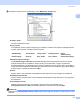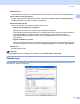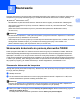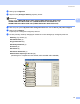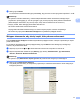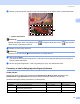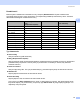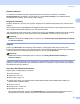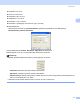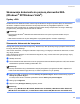Software User's Guide
Table Of Contents
- INSTRUKCJA OPROGRAMOWANIA DCP-8070D DCP-8085DN MFC-8370DN MFC-8380DN MFC-8480DN MFC-8880DN MFC-8890DW
- Spis Treści
- Sekcja I: Windows®
- 1 Drukowanie
- Korzystanie ze sterownika drukarki Brother
- Drukowanie dokumentu
- Druk dwustronny
- Równoczesne skanowanie, drukowanie i faksowanie
- Klawisze operacyjne drukarki
- Monitor stanu
- Ustawienia sterownika drukarki
- Funkcja sterownika drukarki Windows®
- Zakładka Ustawienia Podstawowe
- Zakładka Ustawienia Zaawansowane
- Karta Akcesoria
- Wsparcie
- Funkcje sterownika drukarki BR-Script3 (emulacja języka PostScript® 3™)
- 2 Skanowanie
- Skanowanie dokumentu za pomocą sterownika TWAIN
- Skanowanie dokumentu za pomocą sterownika WIA (Windows® XP/Windows Vista®)
- Skanowanie dokumentu za pomocą sterownika WIA (Galeria fotografii systemu Windows i Usługa faksowania i skanowania)
- Korzystanie z klawisza Skanowanie (urządzenia podłączane za pomocą kabla USB lub równoległego)
- Korzystanie z programu ScanSoft™ PaperPort™ 11SE wraz z programem OCR by NUANCE™
- Przeglądanie elementów
- Organizowanie elementów w folderach
- Skróty do innych programów
- ScanSoft™ PaperPort™ 11SE z OCR umożliwia konwertowanie obrazu z tekstem do tekstu nadającego się do edycji
- Importowanie elementów z innych programów
- Eksportowanie elementów do innych formatów
- Odinstalowanie programu ScanSoft™ PaperPort™ 11SE z OCR
- 3 ControlCenter3
- 4 Skanowanie sieciowe (modele z wbudowaną kartą sieciową)
- Przed rozpoczęciem skanowania sieciowego
- Używanie przycisku skanowania
- Skanowanie do poczty e-mail (PC)
- Skanowanie do poczty e-mail (Serwer poczty e-mail) (MFC-8880DN i MFC-8890DW)
- Skanowanie do obrazu
- Skanowanie do OCR
- Skanowanie do pliku
- Skanowanie do FTP (Niedostępne w urządzeniu DCP-8070D)
- Skanowanie do sieci (Niedostępne w urządzeniu DCP-8070D)
- Ustawianie nowej wartości domyślnej rozmiaru pliku (funkcja Skanowanie do poczty e-mail (Serwer poczty e-mail), Skanowanie do FTP i skanowanie do sieci)
- Ustawianie nowej wartości domyślnej trybu Skanowanie dwustronne (tylko dla funkcji Skanowanie do poczty e-mail (Serwer poczty e-mail))
- Maksymalna pojemność tacy wyjściowej ADF (DCP-8070D, MFC-8370DN i MFC-8380DN)
- 5 Zdalna konfiguracja (tylko modele MFC)
- 6 Oprogramowanie Brother PC-FAX (tylko modele MFC)
- Wysyłanie PC-FAX
- Konfiguracja informacji użytkownika
- Konfiguracja wysyłania
- Konfigurowanie strony tytułowej
- Wpisywanie informacji strony tytułowej
- Wysyłanie pliku faksu z komputera PC za pośrednictwem interfejsu użytkownika stylu faksu
- Wysyłanie pliku faksu z komputera PC za pośrednictwem interfejsu użytkownika stylu prostego
- Książka adresowa
- Odbieranie faksu w programie PC-FAX
- Wysyłanie PC-FAX
- 7 Ustawienia zapory (dla użytkowników Sieci)
- 1 Drukowanie
- Sekcja II: Apple Macintosh
- 8 Drukowanie i faksowanie
- Klawisze operacyjne drukarki
- Monitor stanu
- Funkcje sterownika drukarki (Macintosh)
- Usuwanie sterownika drukarki z komputera Macintosh
- Korzystanie ze sterownika BR-Script3 (sterownik drukarki z emulacją języka Post Script® 3™)
- Funkcje sterownika drukarki BR-Script3 (emulacja języka PostScript® 3™)
- Wysyłanie faksu (tylko modele MFC)
- 9 Skanowanie
- 10 ControlCenter2
- 11 Skanowanie sieciowe
- Przed rozpoczęciem skanowania sieciowego
- Używanie przycisku skanowania
- Skanowanie do poczty e-mail (PC)
- Skanowanie do poczty e-mail (Serwer poczty e-mail, MFC-8880DN i MFC-8890DW)
- Skanowanie do obrazu
- Skanowanie do OCR
- Skanowanie do pliku
- Skanowanie do FTP (Niedostępne w urządzeniu DCP-8070D)
- Skanowanie do sieci (Niedostępne w urządzeniu DCP-8070D)
- Ustawianie nowej wartości domyślnej rozmiaru pliku (funkcja Skanowanie do poczty e-mail (Serwer poczty e-mail), Skanowanie do FTP i skanowanie do sieci)
- Ustawianie nowej wartości domyślnej trybu Skanowanie dwustronne (tylko dla funkcji Skanowanie do poczty e-mail (Serwer poczty e-mail))
- Maksymalna pojemność tacy wyjściowej ADF (DCP-8070D, MFC-8370DN i MFC-8380DN)
- 12 Zdalna konfiguracja (tylko modele MFC)
- 8 Drukowanie i faksowanie
- Indeks
- brother POL
35
2
2
Operacje skanowania oraz wykorzystane sterowniki będą różnić się w zależności od systemu operacyjnego.
Urządzenie wykorzystuje sterownik zgodny z TWAIN do skanowania dokumentów z Twoich aplikacji.
(Windows
®
XP/Windows Vista
®
)
Zainstalowane są dwa sterowniki skanera. Sterownik skanera zgodny ze standardem TWAIN (patrz
Skanowanie dokumentu za pomocą sterownika TWAIN na stronie 35) i sterownik Windows
®
Imaging
Acquisition (WIA).
(Patrz Skanowanie dokumentu za pomocą sterownika WIA (Windows
®
XP/Windows Vista
®
)
na stronie 42.)
Informacja
• Dla ScanSoft™ PaperPort™ 11SE, patrz Korzystanie z programu ScanSoft™ PaperPort™ 11SE wraz z
programem OCR by NUANCE™ na stronie 58.
•Jeśli komputer jest chroniony zaporą i nie może wykonać skanowania poprzez sieć, możliwe, że musisz
skonfigurować ustawienia zapory, by umożliwić komunikację przez porty numer 54925 i 137.
(Patrz Ustawienia zapory (dla użytkowników Sieci) na stronie 128.)
Skanowanie dokumentu za pomocą sterownika TWAIN 2
Pakiet oprogramowania MFL-Pro zawiera sterownik skanera zgodny ze standardem TWAIN. Sterowniki
TWAIN odpowiadają standardowego uniwersalnemu protokołowi, do komunikacji pomiędzy skanerami i
aplikacjami. Oznacza to, że nie tylko można skanować obrazy bezpośrednio z przeglądarki PaperPort™
11SE, którą firma Brother umieściła w swoim urządzeniu, ale można również skanować obrazy bezpośrednio
z setek innych aplikacji, które obsługują skanowanie za pośrednictwem sterownika TWAIN. Należą do nich
tak popularne programy, jak Adobe
®
Photoshop
®
, Adobe
®
PageMaker
®
, CorelDRAW
®
i inne.
Skanowanie dokumentu do komputera 2
Istnieją dwa sposoby skanowania całej strony. Możesz użyć ADF (automatycznego podajnika dokumentów)
lub szyby skanera płaskiego.
a Załaduj dokument.
b W celu zeskanowania dokumentu uruchom oprogramowanie ScanSoft™ PaperPort™ 11SE, które
zostało zainstalowane podczas instalacji pakietu MFL-Pro.
Informacja
Instrukcje skanowania w tym Przewodniku dotyczą korzystania z programu ScanSoft™ PaperPort™
11SE. Kroki skanowania mogą różnić się w czasie korzystania z innych aplikacji.
c Kliknij menu Plik, a następnie polecenie Skanuj lub pobierz zdjęcie. Można także kliknąć przycisk
Skanuj lub pobierz zdjęcie.
Po lewej stronie ekranu zostanie wyświetlone okienko Skanuj lub pobierz zdjęcie.
Skanowanie 2